Enviar documentos importantes por fax puede ser una tarea tediosa y engorrosa. ¿Y si necesita enviar un PDF por fax? Sería un fastidio convertirlo a un formato adecuado para la transmisión. Afortunadamente, ahora estamos en un momento en el que puede enviar un PDF por fax en línea con solo tocar un botón.
En esta publicación, exploraremos varias formas de enviar archivos PDF por fax en línea. Entonces, ya sea que necesite enviar un formulario PDF, una factura o un contrato, puede hacerlo sin muchos problemas.
Tabla de Contenido
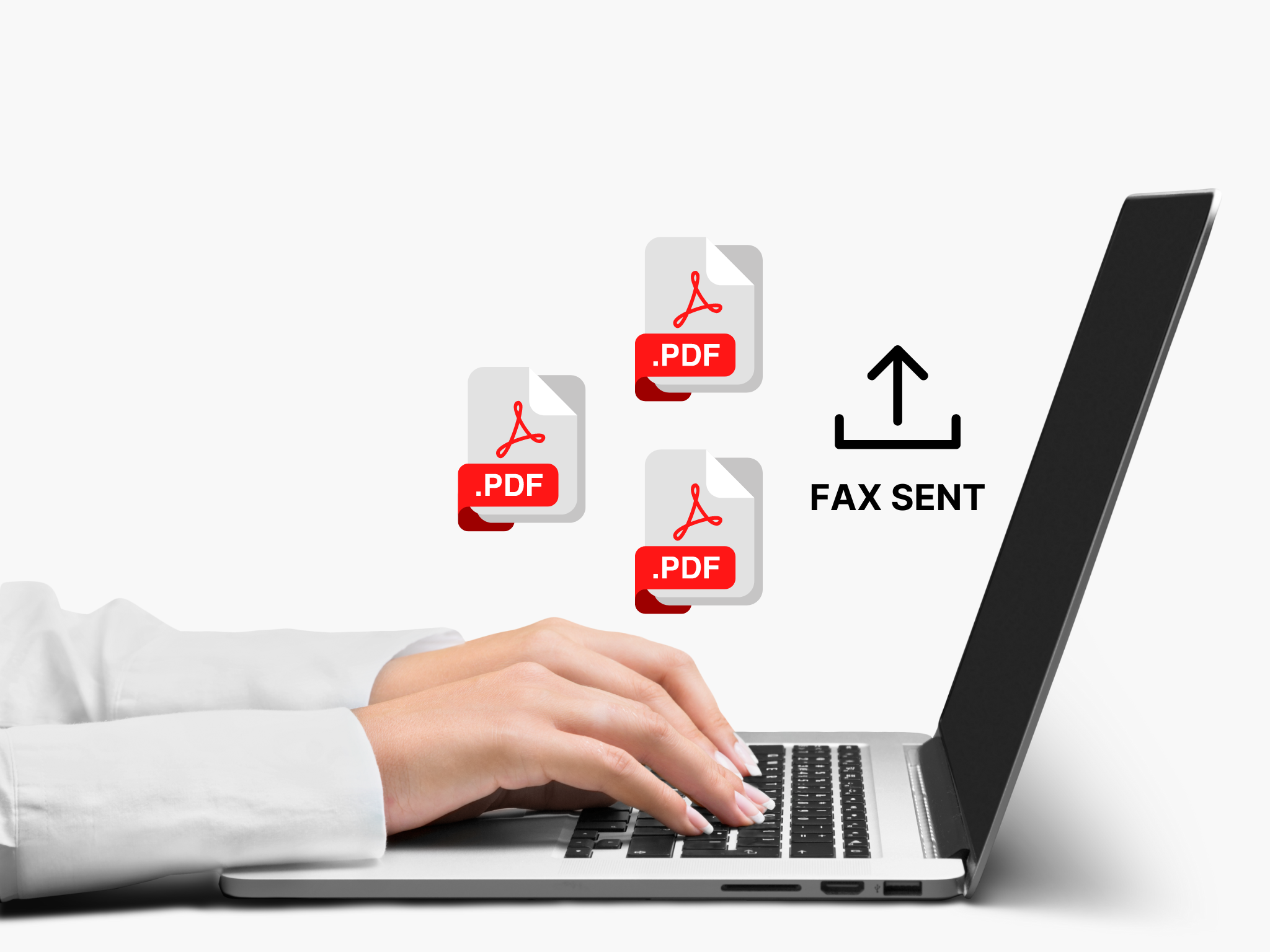
¿Puedo Enviar un PDF en Línea por Fax?
Sí, puedes. Además, es mucho más conveniente ya que no tendrá que usar un fax tradicional o preocuparse por su costoso mantenimiento. También puede ahorrar en gasolina al no tener que conducir hasta el UPS o Staples más cercano.
Una forma sencilla de enviar un PDF por fax en línea es a través de un servicio de fax en línea como iFax. Al utilizar este servicio, no necesitará un módem de fax físico, todo sucede en línea. Después de crear una cuenta y elegir un plan, puede comenzar a enviar faxes de inmediato. Puede enviar el PDF directamente desde su cuenta de Google Drive o Dropbox. Solo necesita seleccionar y enviar el PDF a un número de fax válido.
También puede enviar faxes directamente desde la web. Con iFax, puede enviar un PDF por fax en línea siguiendo estos pasos:
- Visite el sitio web de iFax y regístrese para una prueba gratuita.
- Inicie sesión en su panel web, luego haga clic en Nuevo fax > Redactar fax para abrir la ventana de redacción. No necesita un número de fax para enviar un fax.
- Ingrese el número de fax del destinatario en el campo correspondiente. Asegúrese de incluir el código de país si envía un fax internacional.
- Cargue los documentos PDF que desea enviar por fax. Puede cargar varios archivos PDF en un solo fax.
- Revise los detalles que ingresó y edítelos si es necesario.
- Envíe el fax. Nuestro servicio de fax en línea convertirá automáticamente su PDF en un.
Para confirmar la entrega exitosa de su fax, puede verificar el recibo de transmisión o enviar una solicitud de confirmación. Además, es significativamente más conveniente ya que no tendrá que usar una máquina de fax tradicional ni preocuparse por su costoso mantenimiento.
¿Puedo Enviar un PDF a un Número de Fax?
Sí, puede enviar un PDF a un número de fax. iFax ofrece una forma conveniente de enviar un PDF a cualquier número de fax en todo el mundo. No necesita una máquina de fax ni una línea fija para enviar su PDF a un número de fax. Puede enviar un PDF por fax utilizando solo una cuenta de iFax y su computadora o dispositivo móvil.
Los servicios de fax en línea como iFax le permiten enviar archivos digitales a cualquier número de fax, independientemente del dispositivo del destinatario. Incluso puede enviar un PDF a un número de fax conectado a una máquina de fax tradicional. Nuestro servicio de fax le permite enviar todos los formatos de archivo principales, incluidos PDF, DOC, DOCX, PNG, JPG y JPEG.
Además, nuestra prueba gratuita le permite acceder a las funciones premium, dándole tiempo suficiente para explorar la plataforma y adquirir experiencia de primera mano. Los usuarios profesionales también pueden subir páginas ilimitadas y enviarlas a números de fax locales e internacionales.
Siga estos pasos para enviar un PDF a un número de fax en línea utilizando iFax:
- Inicie sesión o cree una cuenta de iFax en el sitio web de iFax.
- Haga clic en “Nuevo Fax” en la parte inferior derecha de su panel de control.
- Seleccione el país y el número de fax del destinatario.
- Complete otros detalles como el Asunto.
- Personalice la página de portada. Puede añadir el logotipo de su empresa o su firma electrónica.
- Haga clic en “Añadir Documento” o arrastre y suelte un archivo PDF. También puede ajustar el orden de las páginas si es necesario.
- Haga clic en “Enviar”.
- Espere la confirmación notificándole sobre la entrega exitosa del fax.
Para enviar un PDF a un número de fax usando la aplicación móvil iFax, siga estos pasos:
- Descargue la aplicación iFax para Android o iOS.
- Regístrese para obtener una cuenta si no tiene una.
- Haga clic en “Nuevo Fax” en la parte inferior derecha de su panel de control.
- Seleccione el país y el número de fax del destinatario.
- Personalice la página de portada añadiendo el logotipo de su empresa y la firma digitalizada.
- Seleccione “Añadir Documento” para agregar un PDF. Elija el PDF que desea enviar desde la carpeta de documentos de su teléfono.
- Seleccione “Enviar” y espere una notificación en su teléfono indicando que el archivo se ha entregado exitosamente.
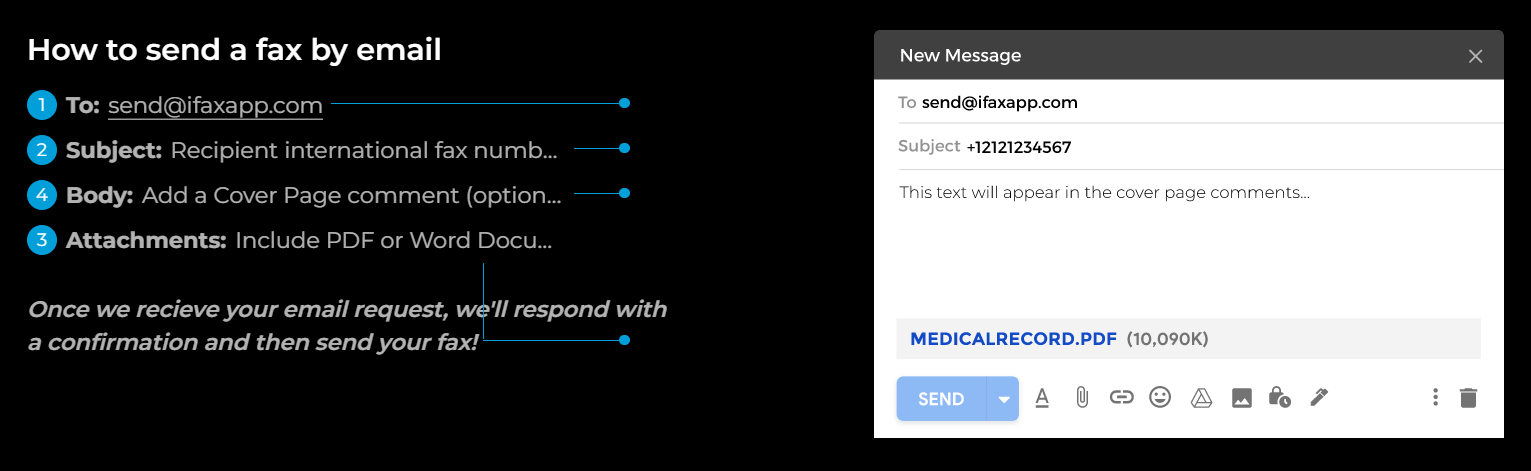
Cómo Enviar un Fax Digitalmente Desde un PDF
A continuación se muestran varias formas de enviar por fax digital un PDF:
- Correo electrónico: Enviar un fax por correo electrónico es similar a enviar un correo estándar, pero se envía un PDF a un número de fax.
- Aplicaciones de fax móvil: También llamado fax móvil, este método le permite enviar faxes directamente desde su smartphone o tableta usando una aplicación de fax.
- Computadora: Puede enviar un fax de un documento PDF directamente desde el almacenamiento local o en la nube sincronizada de su computadora o portátil.
- Servicio de fax en línea: Enviar un fax digitalmente desde un PDF utilizando un servicio de fax en línea le permite enviarlo directamente desde la web usando un navegador como Chrome, Firefox o Edge.
¿Puedo Enviar un Fax de un PDF por Correo Electrónico?
Con iFax, puede enviar un fax de un PDF en línea desde su correo electrónico. Es un proceso sencillo que no requiere configuraciones adicionales ni software especial. La clave es usar el correo electrónico vinculado a su proveedor de fax en línea. Si no, no podrá enviar un fax.
Para enviar un fax de un PDF en línea por correo electrónico, debe:
- Abrir Gmail, Outlook o el servicio de correo que esté utilizando.
- En el campo Para, ingrese send@ifaxapp.com, luego el número de fax del destinatario en el campo de asunto.
- Añadir un comentario en la página de portada o un aviso en el cuerpo del correo electrónico. Aunque es opcional, esto puede ayudar a evitar que usuarios no autorizados vean sus PDFs confidenciales.
- Presione el botón de enviar para enviar el correo.
- Espere la confirmación por correo electrónico indicando que el fax se ha enviado exitosamente.
Cómo Enviar un Fax de un PDF Desde mi Celular
Usar su teléfono para enviar un fax ofrece flexibilidad y comodidad. Supongamos que necesita enviar un fax de un PDF en línea urgentemente, pero no tiene una máquina de fax. En este caso, puede usar su teléfono Android o iOS para enviar un fax. Los pasos son bastante simples:
- Descargue la aplicación iFax desde la Play Store o App Store.
- Abra la aplicación y siga los pasos mostrados para crear una cuenta.
- Elija la opción para enviar un nuevo fax.
- Seleccione el archivo PDF que desea enviar desde el almacenamiento de su teléfono o la nube.
- Ingrese el número de fax del destinatario y otra información requerida.
- Toque Enviar y deje que la aplicación se encargue del resto.
Sabrá si su fax ha sido enviado exitosamente al destinatario porque recibirá una notificación push.
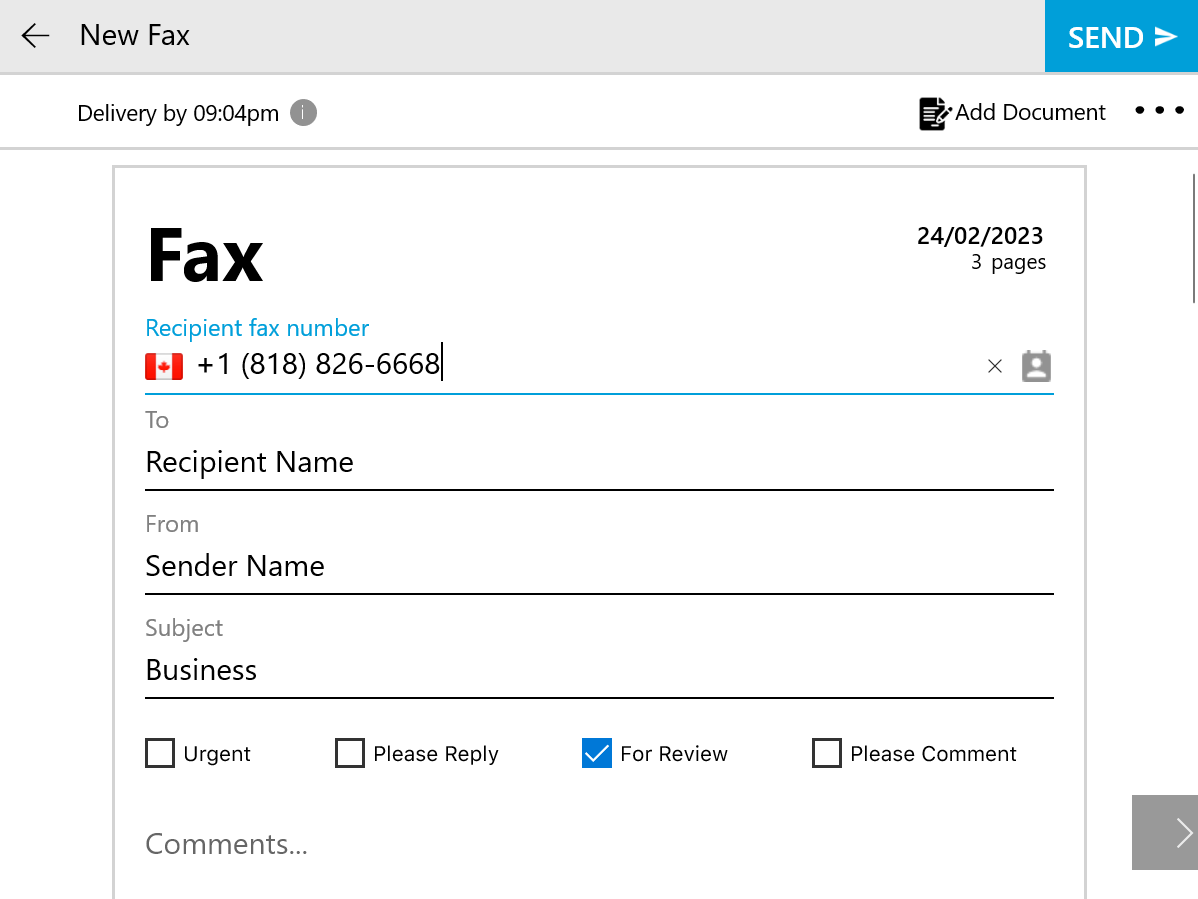
¿Cómo Puedo Enviar un Fax de un PDF Desde mi Computadora?
Enviar un fax de un PDF en línea usando tu PC o laptop es relativamente fácil. Con un servicio de fax en línea como iFax, puedes omitir la conexión a un módem de fax. Todo lo que necesitas es instalar nuestro software de fax y conectar tu PC a internet. Después de esto, ya estás listo para seguir estos pasos:
- Abre el software de fax desde tu escritorio.
- Haz clic en la opción para enviar un nuevo fax.
- Proporciona el número de fax de tu destinatario o selecciona un contacto existente.
- Completa el resto de los campos requeridos, como el nombre de tu destinatario y el asunto del mensaje.
- Haz clic en Agregar Documento, luego selecciona el archivo PDF desde tu unidad en la nube o carpeta local.
- Haz clic en Enviar y espera a que el software confirme el estado de tu fax. También puedes ver el panel de control para llevar un registro del historial de faxes enviados.
Si estás usando una Mac, puedes descargar nuestro software de fax desde la Mac App Store de forma gratuita.
5 Mejores Prácticas al Enviar PDFs por Fax
Enviar un PDF por fax en línea a través de servicios de fax eficientes puede ser un método altamente conveniente y efectivo para transmitir documentos. Aquí hay cinco prácticas esenciales a considerar al enviar PDFs por fax:
- Use PDFs de alta calidad. Asegúrese de enviar PDFs de alta calidad por fax. Los PDFs de baja calidad pueden ser difíciles de leer y volverse ilegibles al enviarse por fax, lo que puede resultar en una transmisión fallida.
- Comprima los PDFs. Los PDFs pueden ser bastante grandes, lo que puede causar problemas durante la transmisión. Comprimir estos archivos puede reducir su tamaño y agilizar el proceso de envío por fax.
- Use una página de portada. Al enviar un PDF por fax en línea, considere usar una página de portada. La página de portada actúa como una capa adicional de seguridad, evitando que alguien vea accidentalmente el contenido de su fax.
- Encripte los PDFs sensibles. Si está enviando por fax un PDF que contiene información sensible, es una buena idea encriptar el archivo antes de enviarlo. Un archivo encriptado será mucho más difícil de interceptar, ya que será ilegible para cualquier persona sin acceso autorizado.
- Confirme la recepción. Una vez que haya enviado un PDF por fax, siempre es una buena idea confirmar la recepción con el destinatario. De esta manera, será más fácil resolver cualquier problema antes de que se convierta en algo serio.
Enviar PDFs por Fax en Línea de Manera Fácil, en Cualquier Lugar y Momento
Conocer las diversas formas de enviar PDFs por fax en línea ofrece una comodidad sin precedentes. Permite a quienes están siempre en movimiento enviar faxes sin necesidad de una máquina de fax. A través de servicios en línea como iFax, enviar PDFs por fax en línea se ha vuelto fácil.
Regístrese en una cuenta de iFax y disfrute de una prueba gratuita.







